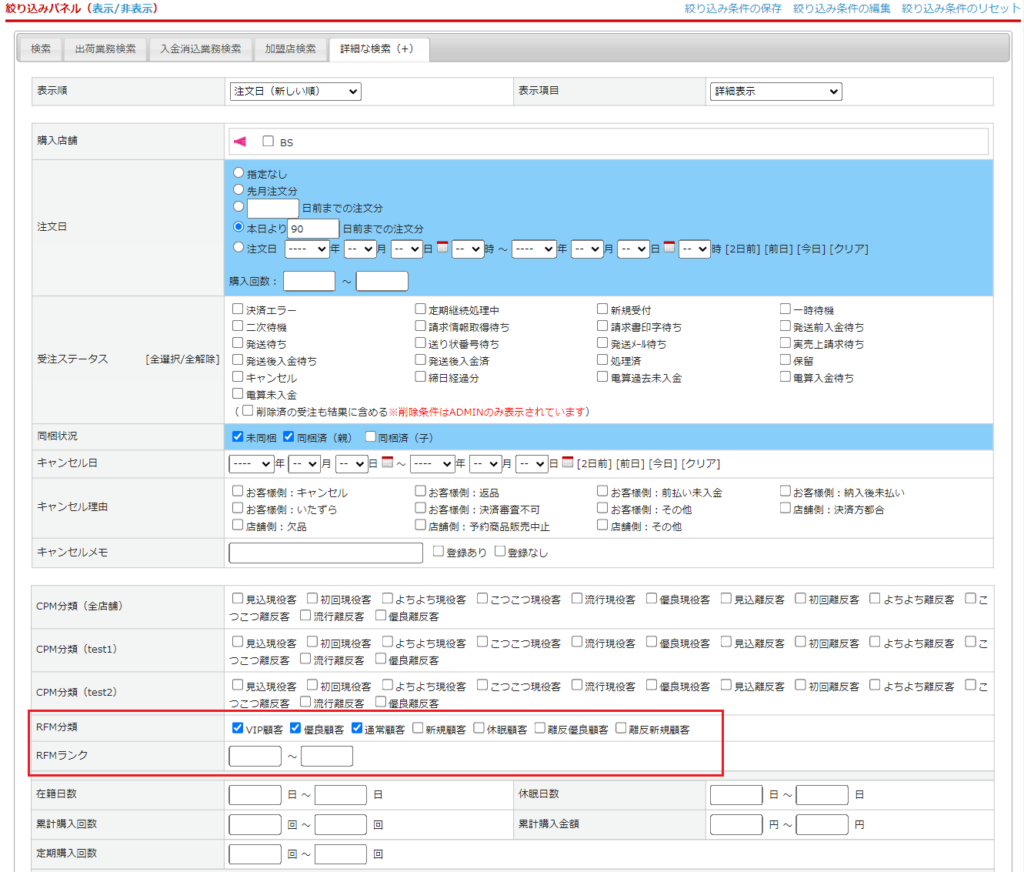概要
顧客の購入データを、R(Recency:最新購入日)、F(Frequency:購入回数)、M(Monetary:累計購入金額)の3つの軸で集計し、設定したそれぞれの基準(ランク1~6)でランク付けします。
それをRFMの組み合わせ(合計)により振り分けた顧客分類で、状況にあった施策を講じる目安となります。
顧客分類について、楽楽BBCでは顧客を7つのグループに分け、名称を以下のように設定しました。
<RFM顧客分類>
| VIP顧客 | 優良顧客 | 通常顧客 | 新規顧客 | 休眠顧客 | 離反優良顧客 | 離反新規顧客 |
例えばVIP顧客に分類されるのは、最新購入日からの日数が浅く、購入回数が多く、購入金額が高い顧客。
短い期間に頻繁に購入していることから、アプローチからのレスポンス率が高いと予測できます。
設定画面
分析管理>RFM分析一覧
設定は最大5つまで登録が可能です。
実際に反映できるのは1つですが、他4つの設定につきましては、
施策を元にランクの基準を変えて分析を行いたいときにご活用ください。
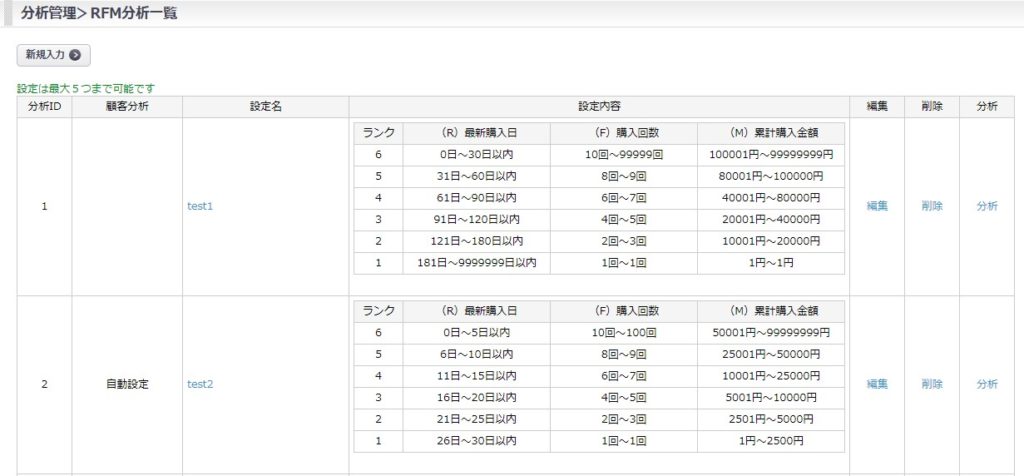
| 項目 | 内容 |
|---|---|
| 分析ID | 分析設定の登録時に自動で振り分けられる番号です。 |
| 顧客分析 | 「自動設定」と表示されている設定は、分析管理>RFM分析設定 [自動分析] で「自動」に設定されているものです。 |
| 設定名 | 分析管理>RFM分析設定 で設定された任意の名前 |
| 設定内容 | 分析管理>RFM分析設定 で設定された内容が表示されます。 |
| 編集 | 分析管理>RFM分析設定 の編集ページへ遷移します。 |
| 削除 | 設定が削除されます |
| 分析 | 分析結果ページへ遷移します。 |
RFM分析設定の新規登録
分析管理>RFM分析一覧 【新規入力】ボタンをクリック
分析管理>RFM分析設定 へ遷移します。
必要項目を入力し、【この内容で登録する】をクリックして登録します。
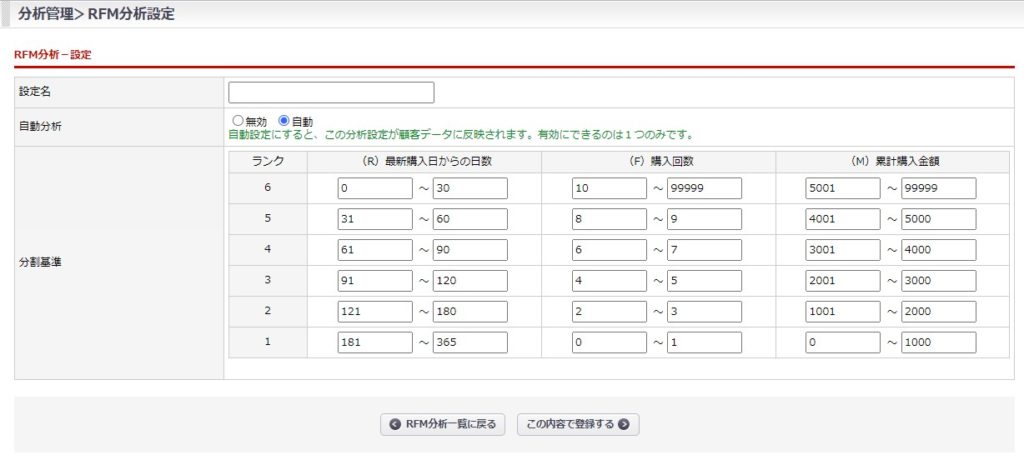
| 項目 | 内容 |
|---|---|
| 設定名 | 任意の名前 |
| 自動分析 | 利用する場合は[自動]、利用しない場合は[無効]を指定してください。 自動設定にすると、この分析設定が顧客データに反映されます。有効にできるのは登録のある分析設定のうち1つのみです。 |
| 分割基準 | ランク |
| 1~6までのランク数値 例えば(R)最新購入日からの日数のランク6は、1~6の設定の中で1番日数が浅い設定値になります。 |
|
| (R)最新購入日からの日数 | |
| 分析する日から最新購入日までの日数を、6段階で範囲指定します。 | |
| (F)購入回数 | |
| 分析する時点までの購入回数を、6段階で範囲指定します。 | |
| (M)累計購入金額 | |
| 分析する時点までの累計購入金額を、6段階で範囲指定します。 |
分析結果
分析管理>RFM分析一覧 から、対象の分析設定の「分析」をクリックすると、
分析管理>RFM分析結果 へ移動します。
【再集計する】ボタンをクリックすると、最新のデータに更新されます。

履歴:RFM顧客分類
月毎に顧客分類別の累計人数とその合計が表示されます。
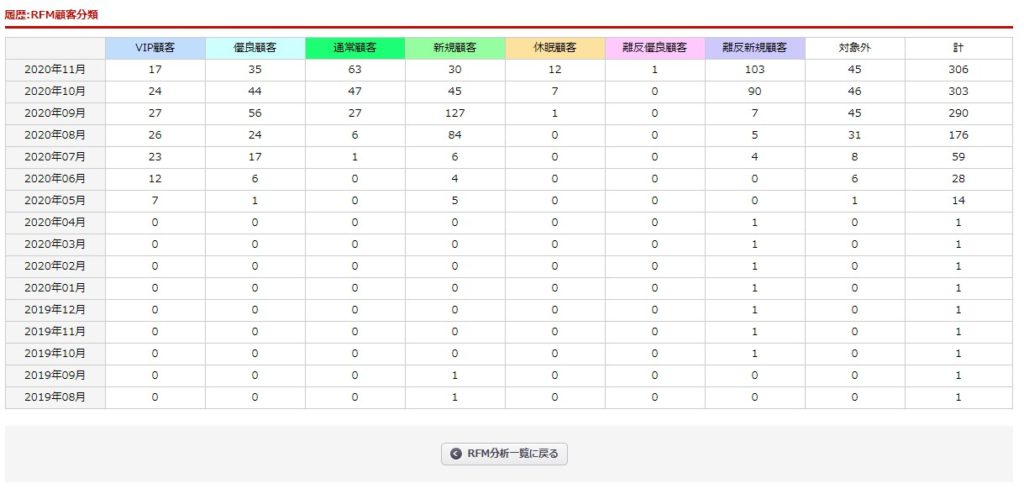
※対象外は、RFM分析設定の分割基準に当てはまらなかった顧客のデータです。
現在:顧客RFMランク
RFMランクの組み合わせ(合計)で、1~18ランクに分類した顧客数(人)が表示されます。
RFMランクは6つの「現在:累計購入金額:○○○円~○○○円」の集計値です。
例えば(R)(F)(M)それぞれが全て分割基準のランク6に当てはまる顧客は、RFMランク18に分類され、分割基準のランクが(R)は3、(F)は2、(M)は2、のランクに当てはまる顧客は、RFMランク7に分類されます。
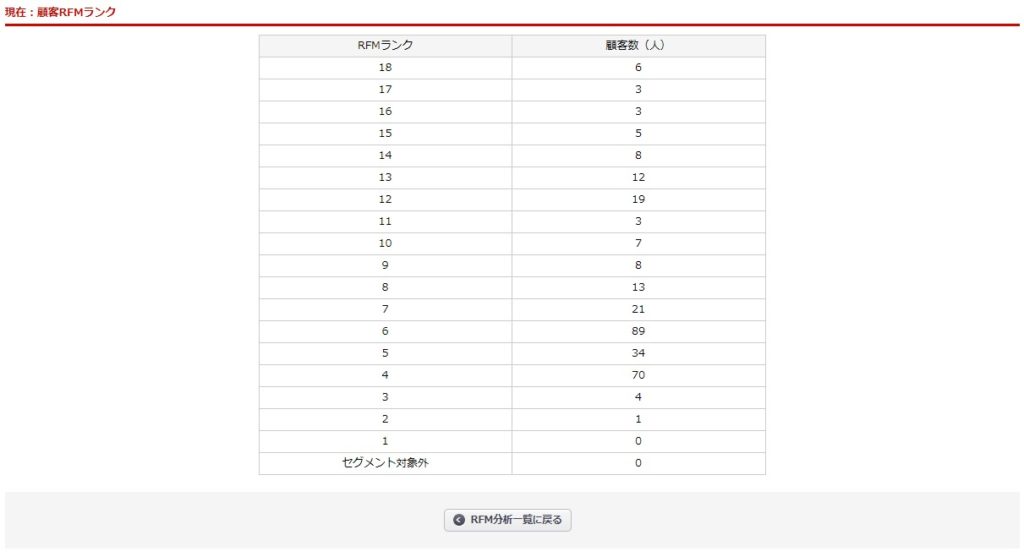
※セグメント対象外は、RFM分析設定の分割基準に当てはまらなかった顧客のデータです。
現在:累計購入金額:○○○円~○○○円
RFM分析設定で(M)累計購入金額に設定されたランク別に、(R)最新購入日からの日数と(F)購入回数を軸にした顧客分類の集計結果が表示されます。
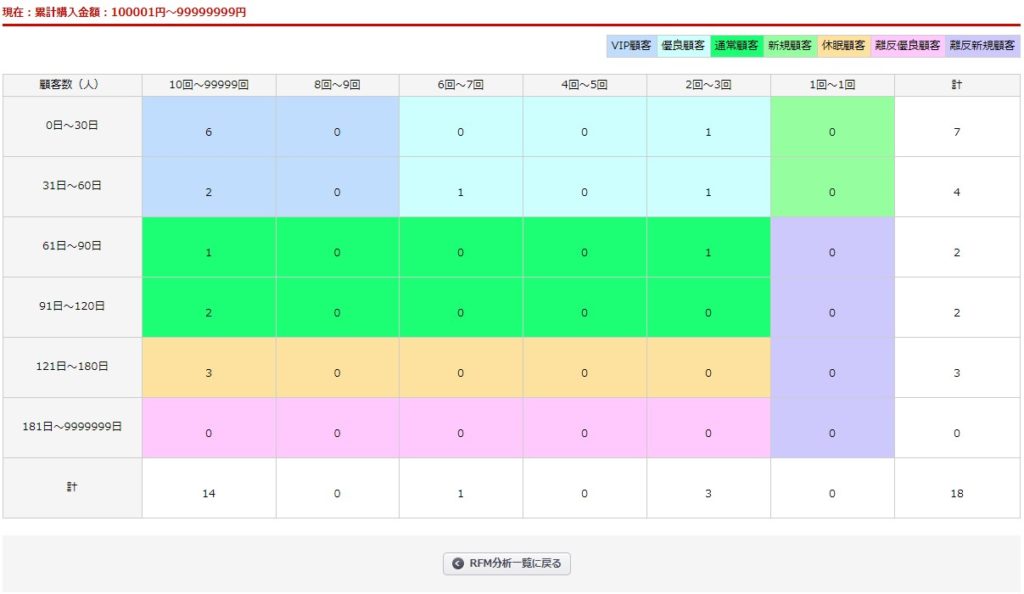
顧客別 顧客分類確認方法例
顧客管理>顧客一覧 「CPM分析 RFM分析」 欄
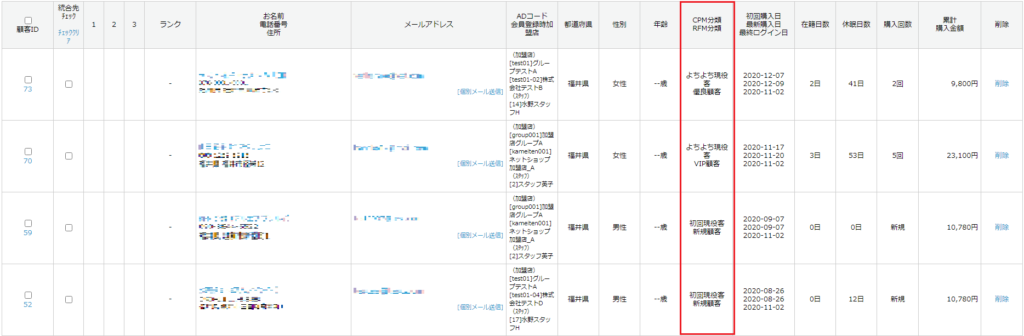
顧客IDをクリックして開かれる、顧客管理>顧客登録 ページの「購入履歴」タブ内でもご確認頂けます。
受注管理>受注一覧 「[購入回数] CPM分類 RFM分類 ランク」 欄
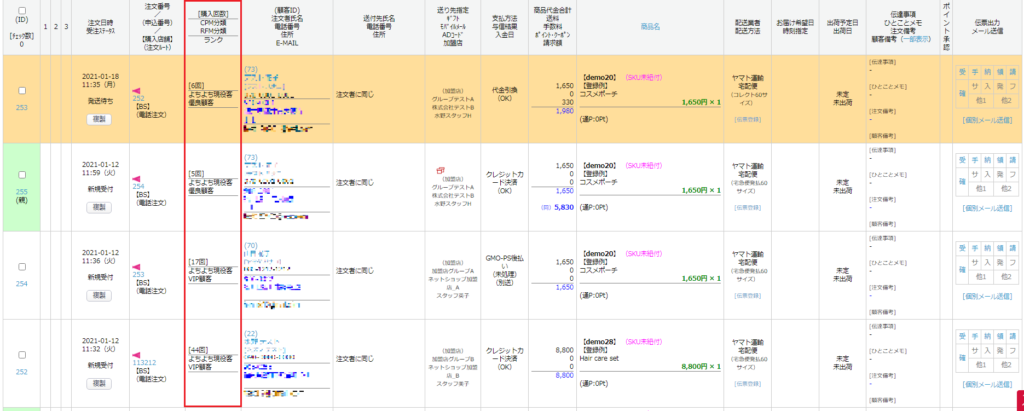
IDをクリックして開かれる、受注管理>受注登録 ページの「購入履歴」タブ内でもご確認頂けます。
両一覧ページの 絞り込みパネルの「詳細な検索(+)」タブから
RFM分類を選択するか、RFMランク(1~18)を指定し検索することも可能です。